iPhone メールアカウントの設定方法(overSSL設定)

1.ホーム画面から「設定」をタップ
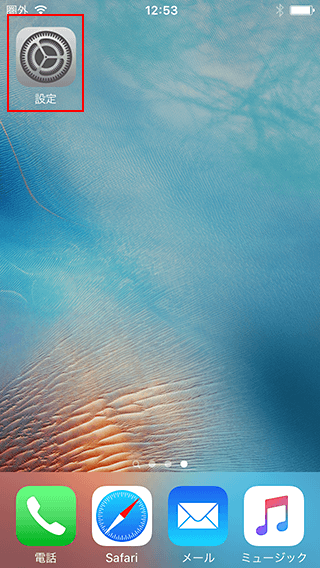
2.「メール/連絡先/カレンダー」をタップ
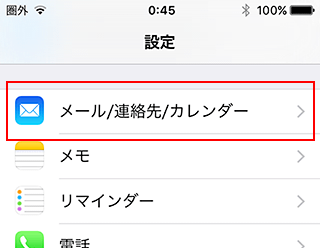
3.「アカウントを追加」をタップ
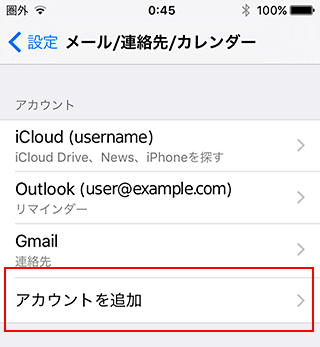
4.「その他」をタップ
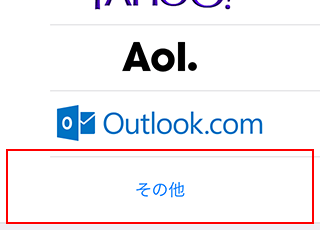
5.それぞれの項目を入力
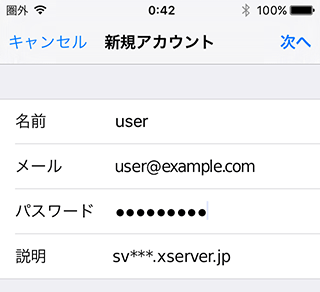
| 名前 | 任意(差出人として受信者に表示される名前になります) |
|---|---|
| メール | 設定するメールアドレスを入力してください。 |
| パスワード | 設定するメールアドレスを作成した際のパスワードを入力してください。 |
| 説明 | 任意 (例:用途やサーバー名など) |
6.「POP」をタップし、メールサーバの情報を入力
「POP」を選び、下記を参考に情報を入力をしてください。
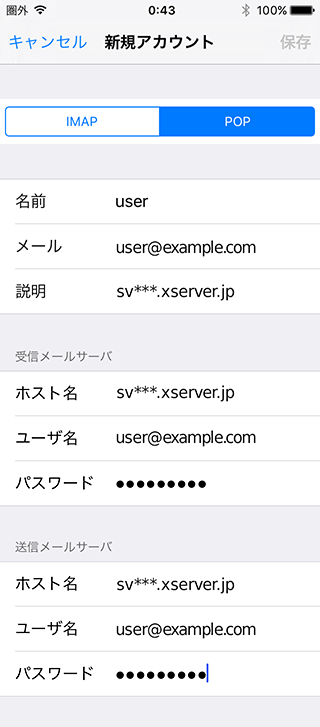
| 名前 | 任意(差出人として受信者に表示される名前になります) |
|---|---|
| メール | 設定するメールアドレスを入力してください。 |
| 説明 | 任意 (例:用途やサーバー名など) |
■送信メールサーバー/受信メールサーバー
| ホスト名 | 設定完了メールに記載されている「メールサーバー」を入力してください。 ※サーバーパネル内「サーバー情報」に記載の“ホスト名”と同一です。 例)sv***.xserver.jp |
|---|---|
| ユーザー名 | メールアドレス(@前後を含むメールアドレス) |
| パスワード | 設定メールアドレスを作成した際のパスワード |
7.メールサーバー情報を入力後、「保存」をタップ
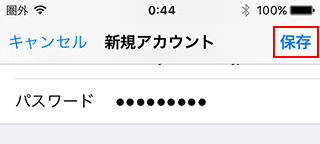
8.完了
メールアカウントの追加が完了しました。以上で設定は完了です。
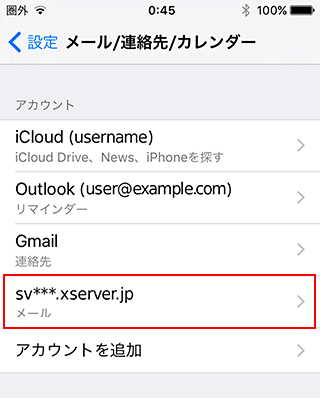
SMTP認証設定方法
1.ホーム画面の「設定」をタップ

2.「メール/連絡先/カレンダー」をタップ
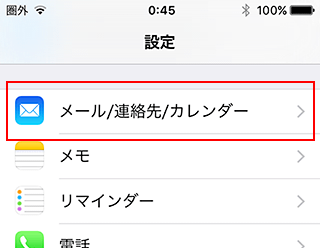
3.メールサーバー名をタップ

4.メールアカウントをタップ
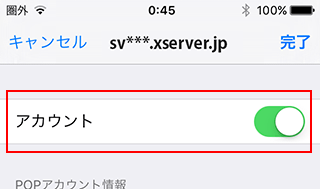
5.「送信メールサーバ」欄のSMTPをタップ
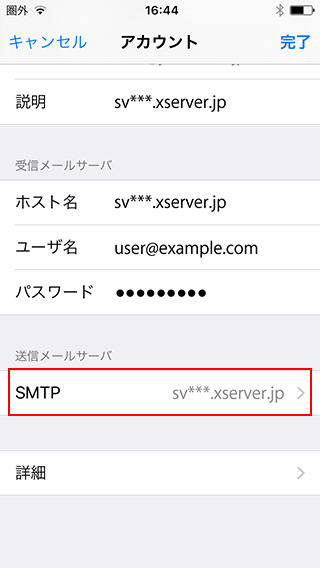
6.「プライマリサーバ」のサーバー名をタップ

7.「送信メールサーバ」欄の認証を「パスワード」に変更
